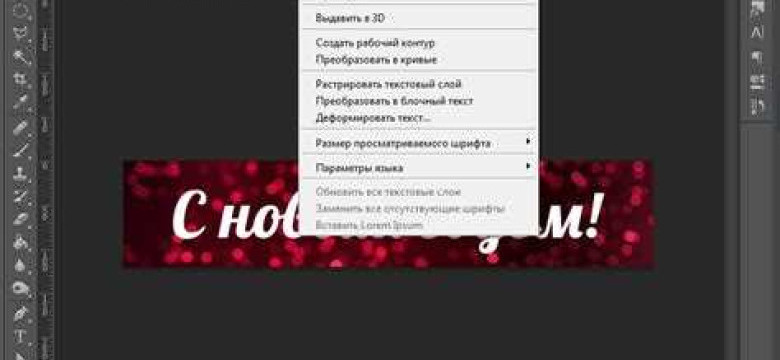
Adobe Photoshop - это профессиональное программное обеспечение для редактирования фотографий, анимации и создания графических проектов. Одной из ключевых функций Photoshop является возможность создания и редактирования текста. В этом пошаговом руководстве мы расскажем вам, как создать и стилизовать текст в Adobe Photoshop.
Шаг 1: откройте программу и создайте новый документ в Photoshop. Нажмите на кнопку "Файл" в верхнем левом углу экрана и выберите "Создать". Установите необходимые параметры для документа, такие как размер и разрешение.
Шаг 2: выберите инструмент "Текст" в панели инструментов слева. Он представляет собой символ "T". Кликните по любому месту на холсте для создания области текста.
Шаг 3: наберите текст, который вы хотите добавить в свой проект. Используйте панель инструментов наверху, чтобы настроить шрифт, размер, цвет и другие параметры текста. Также вы можете применить эффекты к тексту, такие как тени, обводки и градиенты, используя панель свойств слева.
Шаг 4: чтобы переместить текст, просто щелкните по нему и перетащите мышью. Чтобы изменить его размер, выберите инструмент "Трансформация" в панели инструментов слева. Для изменения ориентации текста используйте инструмент поворота.
Шаг 5: по завершении редактирования текста, сохраните свой проект. Нажмите на кнопку "Файл" в верхнем левом углу экрана и выберите "Сохранить". Выберите путь и формат файла, затем нажмите "Сохранить". Ваш текст теперь добавлен и отредактирован в Adobe Photoshop!
Откройте Adobe Photoshop
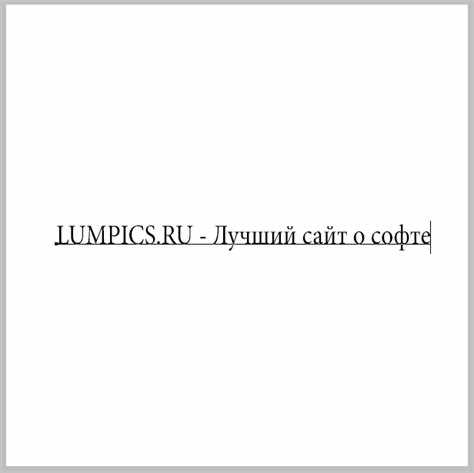
Чтобы создать или редактировать текст в Adobe Photoshop, первым делом необходимо открыть программу. Вот как это сделать:
- Запустите Adobe Photoshop на вашем компьютере.
- На главном экране выберите или создайте новый документ для работы.
- Выберите инструмент "Текст" в панели инструментов. Он обозначен значком "T".
- Нажмите на выбранном месте в документе и начните вводить текст.
- Чтобы отредактировать текст, выделите его с помощью курсора и внесите необходимые изменения.
- Добавьте стили или форматирование текста, если необходимо, с помощью панели инструментов вверху экрана.
Таким образом, вы можете легко создавать и редактировать текст в Adobe Photoshop, добавлять его в ваши проекты и применять различные эффекты для достижения желаемого результата.
Выберите инструмент "Текст"
Чтобы добавить и редактировать текст в Adobe Photoshop, вам потребуется знать, как использовать инструмент "Текст". Этот инструмент позволяет создать и редактировать текстовые элементы прямо внутри фотошопе.
Чтобы создать текст, щелкните на инструмент "Текст" в панели инструментов или используйте сочетание клавиш "T" на клавиатуре. После этого вы сможете щелкнуть по рабочей области документа и начать набирать текст.
Если вы уже создали текст и хотите его отредактировать, выберите инструмент "Текст" и щелкните по существующему текстовому элементу. Появится активное поле, в котором вы сможете изменить текст, его шрифт, размер, цвет и другие свойства.
Нажмите на холст, чтобы создать текстовый слой
Как добавить и редактировать текст в Adobe Photoshop? Давайте разберем, как создать текст в Photoshop и внести необходимые изменения.
1. Откройте фотошоп и создайте новый документ или откройте существующий.
2. Выберите инструмент "Текст" в панели инструментов.
3. Нажмите на холст, где вы хотите разместить текст. Это создаст новый текстовый слой.
4. Введите текст, который вы хотите написать в Photoshop.
5. Для того чтобы изменить шрифт, размер, цвет и другие свойства текста, используйте панель свойств или панель символов.
6. Чтобы отредактировать уже созданный текст, выберите инструмент "Текст" и щелкните дважды по тексту на холсте. После этого вы сможете внести изменения в текст и его свойства.
Теперь вы знаете, как создать и добавить текстовый слой в Adobe Photoshop. Пробуйте различные шрифты, размеры и цвета, чтобы создать уникальные и красивые текстовые элементы в ваших дизайнах.
Введите желаемый текст
Шаг 1: Запустите Adobe Photoshop и откройте изображение
Первым шагом является запуск Adobe Photoshop на вашем компьютере. После запуска программы откройте изображение, с которым вы хотите работать, используя команду "Открыть" в меню "Файл". Вы можете выбрать изображение с вашего компьютера или открыть уже существующий файл.
Шаг 2: Выберите инструмент "Текст"
После открытия изображения вам нужно выбрать инструмент "Текст" в панели инструментов слева. Инструмент "Текст" обозначается буквой "T" и имеет иконку, изображающую буквы "T".
Шаг 3: Нажмите на изображение и введите текст
Теперь, когда вы выбрали инструмент "Текст", нажмите на изображение там, где вы хотите добавить текст. Появится новый слой с текстом. При этом откроется окно с инструментами для работы с текстом.
Введите желаемый текст в открывшемся окне. Вы можете выбрать шрифт, его размер, цвет и другие настройки в окне инструментов.
Шаг 4: Редактирование и стилизация текста
После ввода текста вы можете редактировать его, выбрав инструмент "Текст" и кликнув на текст, который хотите отредактировать. Активируется окно инструментов для работы с текстом, где вы можете изменить шрифт, размер, цвет, выравнивание и другие параметры текста.
Также вы можете применить стили к тексту, используя окошко стилей, которое находится справа от окна инструментов. Выберите стиль, который вам нравится, и он будет применен к тексту.
Шаг 5: Написание и создание стилизованного текста
Теперь, когда вы освоили основы создания и редактирования текста в Adobe Photoshop, вы можете начинать писать и создавать стилизованный текст на своих изображениях. Экспериментируйте с разными шрифтами, размерами, стилями и цветами, чтобы создать уникальный и привлекательный текст на ваших фотографиях.
Измените шрифт, размер и цвет текста
В Adobe Photoshop вы можете добавить текст, редактировать его, изменять шрифт, размер и цвет, чтобы создать уникальный дизайн.
Чтобы добавить текст, выберите инструмент "Текст" в панели инструментов или используйте комбинацию клавиш "T". Нажмите на холст, чтобы создать текстовый слой.
Чтобы изменить шрифт, размер и цвет текста, выберите текстовый слой в панели слоев. Затем выделите текст, который вы хотите изменить.
В панели свойств вы найдете различные параметры для редактирования текста. Чтобы изменить шрифт, выберите нужный шрифт из выпадающего списка.
Чтобы изменить размер текста, выберите значение в поле "Размер шрифта". Вы также можете использовать горячие клавиши "Ctrl" + "+" или "Ctrl" + "-", чтобы увеличить или уменьшить размер текста.
Чтобы изменить цвет текста, нажмите на значок "Цвет текста" в панели свойств. Затем выберите нужный цвет из палитры или введите шестнадцатеричный код цвета.
После внесения всех изменений нажмите "Готово" или нажмите "Enter" на клавиатуре, чтобы применить изменения к тексту.
Теперь вы можете создавать и редактировать текст в Adobe Photoshop, изменяя его шрифт, размер и цвет, чтобы достичь желаемого дизайна.
Разместите текст в нужном месте холста
Как только вы создали новый проект или открыли существующий в Adobe Photoshop, вы можете добавить текст на холст. Это можно сделать несколькими способами:
1. Инструмент Текст (Text Tool):
Чтобы добавить текст с помощью инструмента Текст, выберите его на панели инструментов или используйте горячую клавишу "T". Затем кликните на холсте в том месте, где вы хотите разместить текст. Появится текстовое поле, в которое вы сможете ввести свой текст.
2. Слой Текст (Text Layer):
Другой способ разместить текст - это создать отдельный слой текста. Чтобы сделать это, выберите инструмент Текст и щелкните по холсту. С появлением текстового поля введите свой текст. После этого нажмите на кнопку "Применить" или выберите другой инструмент в панели инструментов.
Также вы можете редактировать уже существующий текст на холсте. Для этого выберите инструмент Текст и кликните на текст на холсте. После этого вы сможете изменить текст, его шрифт, размер, цвет и другие параметры.
Теперь, когда вы знаете, как создать и редактировать текст в Adobe Photoshop, вы можете свободно добавлять и манипулировать текстом на холсте, чтобы создать идеальный дизайн.
Примените эффекты к тексту
В Adobe Photoshop вы можете добавить различные эффекты к тексту, чтобы сделать его более привлекательным и креативным. В этом руководстве мы расскажем вам, как применить эффекты к тексту в Photoshop и создать уникальные дизайны.
1. Создайте текстовый слой
Перед тем, как начать добавлять эффекты к тексту, необходимо создать текстовый слой в Adobe Photoshop. Для этого выберите инструмент "Текст" в панели инструментов и щелкните на области документа, где вы хотите разместить текст.
2. Редактируйте текст
После создания текстового слоя вы можете написать или редактировать текст. Выберите инструмент "Текст" и щелкните на тексте, чтобы начать его редактирование. Можно изменить шрифт, размер, цвет и другие параметры текста.
3. Добавьте эффекты
Чтобы добавить эффекты к тексту, выберите текстовый слой в панели слоев. Затем нажмите правой кнопкой мыши на слое и выберите пункт "Стили слоя". В появившемся окне вы можете просмотреть различные эффекты и выбрать те, которые вам нравятся.
Некоторые из популярных эффектов, которые можно применить к тексту, включают тени, градиенты, обводки и наслоения. Вы можете настроить каждый эффект, чтобы достичь желаемого результата.
4. Редактируйте эффекты
После применения эффектов к тексту, вы можете их редактировать и настраивать по вашему усмотрению. Чтобы редактировать эффект, выберите текстовый слой, затем дважды щелкните на нужном эффекте в панели слоев. В появившемся окне вы можете изменить параметры эффекта, такие как интенсивность тени или цвет градиента.
5. Создайте уникальный дизайн
Использование эффектов на текстовом слое позволяет создать уникальный дизайн и сделать текст более привлекательным. Экспериментируйте с различными эффектами, комбинируйте их и настраивайте, чтобы достичь желаемого результата. Вы также можете добавить другие элементы дизайна, такие как изображения или фоны, чтобы усилить эффект текста.
| Преимущества | Недостатки |
| Возможность создания уникальных и креативных текстовых элементов. | Требуется определенный уровень навыков и знаний программы Adobe Photoshop. |
| Множество настраиваемых эффектов для создания желаемого визуального эффекта. | Возможность перегружать дизайн слишком многими эффектами, что может создать беспорядок. |
| Возможность объединять текст с другими элементами дизайна, такими как изображения или фоны. | Значительное использование ресурсов компьютера, особенно при работе с большими и сложными проектами. |
Сохраните результат
Как только вы создали и отредактировали текст в Adobe Photoshop, важно сохранить полученный результат. Вот как это сделать:
- Щелкните на вкладке "Файл" в верхней панели меню.
- Выберите опцию "Сохранить как" из выпадающего списка.
- Укажите путь, где хотите сохранить файл, и введите его название.
- Выберите формат файла, в котором хотите сохранить текст (например, JPEG или PNG).
- Нажмите на кнопку "Сохранить".
Теперь ваш отредактированный и созданный текст в Adobe Photoshop сохранен и готов к использованию!
Видео:
Make a LOGO in 5 minutes | complete instructions
Make a LOGO in 5 minutes | complete instructions by Web3nity 113,332 views 5 months ago 15 minutes
Вопрос-ответ:
Каким образом можно создать текст в Adobe Photoshop?
Для создания текста в Adobe Photoshop нужно выбрать инструмент текста (Text Tool) из панели инструментов, затем щелкнуть на холсте и начать вводить текст.
Как мне добавить текст на изображение в фотошопе?
Чтобы добавить текст на изображение в фотошопе, следует выбрать инструмент текста (Text Tool) из панели инструментов, а затем щелкнуть на изображении и ввести нужный текст. Текст можно дополнительно настроить с помощью панели свойств текста.
Можно ли создать текст в фотошопе?
Да, в Adobe Photoshop можно создавать текст, используя инструмент текста (Text Tool). Чтобы создать текст, нужно выбрать инструмент текста в панели инструментов, щелкнуть на холсте и начать вводить нужный текст.
Как можно отредактировать текст в фотошопе?
Чтобы отредактировать текст в фотошопе, нужно выбрать инструмент текста (Text Tool), щелкнуть на тексте, который нужно отредактировать, и внести необходимые изменения. При этом можно менять шрифт, размер, цвет и другие параметры текста с помощью панели свойств текста.
Что нужно сделать, чтобы редактировать текст в фотошопе?
Для редактирования текста в фотошопе необходимо выбрать инструмент текста (Text Tool) в панели инструментов. Затем нужно щелкнуть на тексте, который нужно изменить, и внести необходимые правки. Все параметры текста, такие как шрифт, размер, цвет и другие, можно отредактировать с помощью панели свойств текста.




































